Tkinter 按钮
Button小部件用于在Python应用程序中添加按钮。这些按钮可以显示传达按钮目的的文本或图像。您可以将函数或方法附加到按钮,当单击按钮时自动调用它们。
语法
这是创建此小部件的简单语法 –
w = Button ( master, option=value, ... )
参数
- master − 这表示父窗口。
-
options − 这是此小工具最常用选项的列表。这些选项可以用逗号分隔的键值对形式使用。
| 序号 | 选项及描述 |
|---|---|
| 1 | Activebackground 当鼠标指针位于按钮上方时的背景颜色。 |
| 2 | Activeforeground 当鼠标指针位于按钮上方时的前景颜色。 |
| 3 | Bd 边框宽度,以像素为单位。默认为2像素。 |
| 4 | Bg 正常的背景颜色。 |
| 5 | Command 当按钮被点击时调用的函数或方法。 |
| 6 | Fg 正常的前景(文本)颜色。 |
| 7 | Font 按钮标签使用的文本字体。 |
| 8 | Height 按钮的高度,以文本行数表示(对于文本按钮)或像素表示(对于图像按钮)。 |
| 9 | Highlightcolor 当小部件获得焦点时,焦点高亮的颜色。 |
| 10 | Image 在按钮上显示的图像(而不是文本)。 |
| 11 | Justify 如何显示多行文本:LEFT为每行左对齐;CENTER为居中对齐;RIGHT为右对齐。 |
| 12 | Padx 文本左右的额外填充。 |
| 13 | Pady 补充文本的上方和下方的填充。 |
| 14 | Relief 风格指定边框的类型。其中一些值是 SUNKEN(凹陷)、RAISED(凸起)、GROOVE(凹槽)和 RIDGE(脊线)。 |
| 15 | State 将此选项设置为 DISABLED 以使按钮变灰并且无响应。当鼠标悬停在按钮上时,它的值为 ACTIVE。默认值是 NORMAL。 |
| 16 | Underline 默认值为 -1,意味着按钮上的文本字符都不会有下划线。如果是非负数,则对应的文本字符将被添加下划线。 |
| 17 | Width 按钮的宽度,以字符(如果显示文本)或像素(如果显示图像)为单位。 |
| 18 | Wraplength 如果设置为正数,则文本行将根据该长度进行自动换行。 |
方法
以下是用于这个小组件的常用方法-
| 序号 | 方法和描述 |
|---|---|
| 1 | flash() 将按钮在激活和正常颜色之间闪烁多次。按钮保持在最初的状态中。如果按钮被禁用,则忽略此方法。 |
| 2 | invoke() 调用按钮的回调函数,并返回该函数的返回值。如果按钮被禁用或没有回调函数,则不生效。 |
示例
请自己尝试以下例子-
from tkinter import *
from tkinter import messagebox
top = Tk()
top.geometry("100x100")
def helloCallBack():
msg=messagebox.showinfo( "Hello Python", "Hello World")
B = Button(top, text ="Hello", command = helloCallBack)
B.place(x=50,y=50)
top.mainloop()
当上述代码被执行时,它会产生以下结果 –
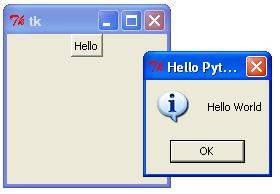
 极客教程
极客教程